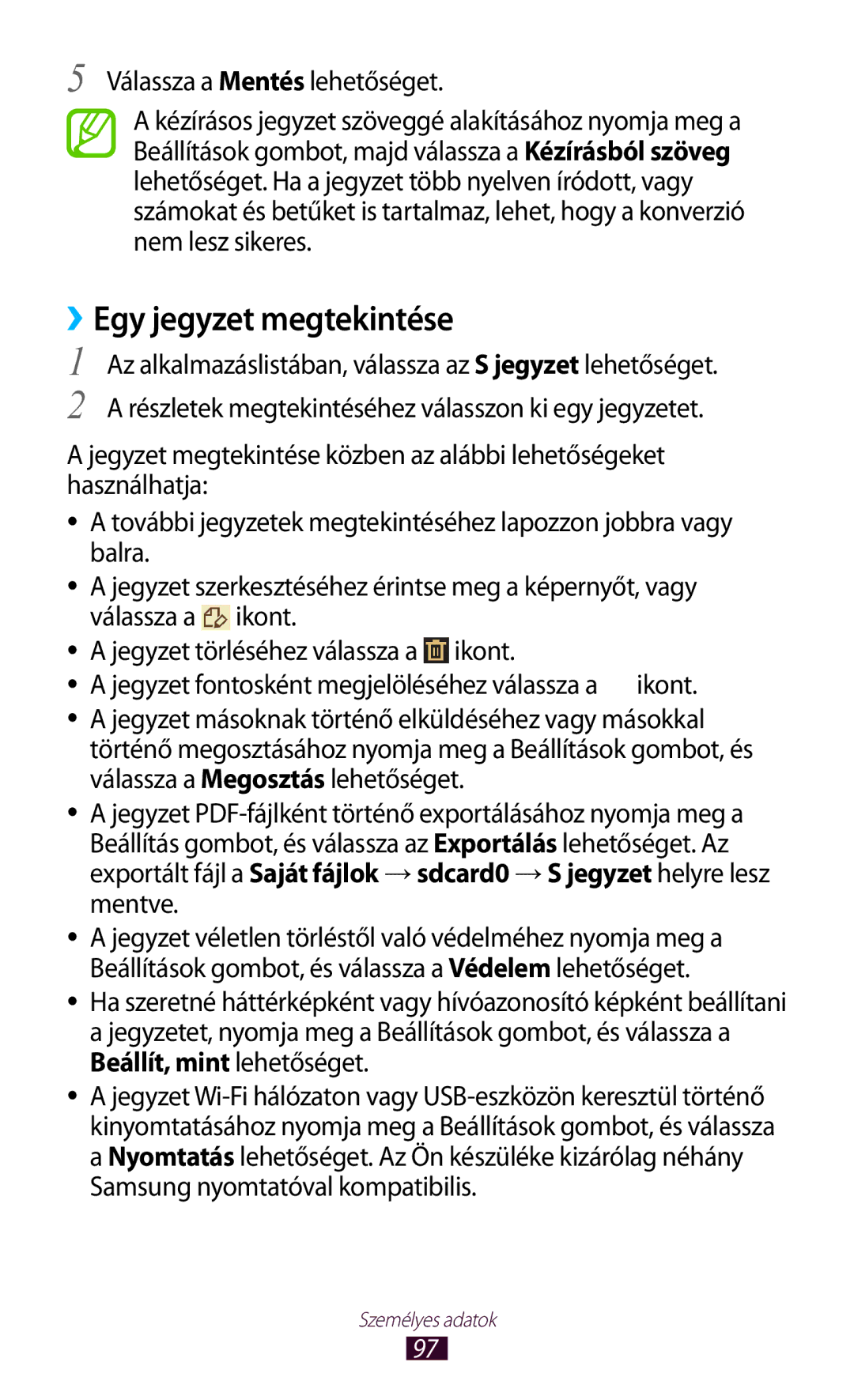5 Válassza a Mentés lehetőséget.
A kézírásos jegyzet szöveggé alakításához nyomja meg a Beállítások gombot, majd válassza a Kézírásból szöveg lehetőséget. Ha a jegyzet több nyelven íródott, vagy számokat és betűket is tartalmaz, lehet, hogy a konverzió nem lesz sikeres.
››Egy jegyzet megtekintése
1 Az alkalmazáslistában, válassza az S jegyzet lehetőséget.
2 A részletek megtekintéséhez válasszon ki egy jegyzetet.
A jegyzet megtekintése közben az alábbi lehetőségeket használhatja:
●● A további jegyzetek megtekintéséhez lapozzon jobbra vagy balra.
●● A jegyzet szerkesztéséhez érintse meg a képernyőt, vagy válassza a ![]() ikont.
ikont.
●● A jegyzet törléséhez válassza a ![]() ikont.
ikont.
●● A jegyzet fontosként megjelöléséhez válassza a ![]() ikont.
ikont.
●● A jegyzet másoknak történő elküldéséhez vagy másokkal történő megosztásához nyomja meg a Beállítások gombot, és válassza a Megosztás lehetőséget.
●●
●●
●●
●●
A jegyzet
A jegyzet véletlen törléstől való védelméhez nyomja meg a Beállítások gombot, és válassza a Védelem lehetőséget.
Ha szeretné háttérképként vagy hívóazonosító képként beállítani a jegyzetet, nyomja meg a Beállítások gombot, és válassza a Beállít, mint lehetőséget.
A jegyzet
Személyes adatok
97